Πώς να σταματήσετε τον υπολογιστή από την αναστολή λειτουργίας - Windows 11/10
Εάν θέλετε να μάθετε πώς να σταματήσετε ή να αποτρέψετε τον υπολογιστή σας με Windows 11/10 από τη μετάβαση σε κατάσταση αναστολής(Sleep) λειτουργίας , αδρανοποίησης(Hibernate) ή αναμονής(Standby) , τότε μπορείτε να χρησιμοποιήσετε ένα από αυτά τα εργαλεία. Σε αυτήν την ανάρτηση, θα μιλήσουμε για το Mouse Jiggler και το Sleep(Sleep Preventer) Preventer .
Διακόψτε(Stop) τον υπολογιστή από τον ύπνο με το Mouse Jiggler(Mouse Jiggler)

Το Mouse Jiggler(Mouse Jiggler) είναι ένα άλλο τέτοιο εργαλείο που ξεγελάει τον υπολογιστή σας ότι βρίσκεστε ακόμα γύρω σας στέλνοντας «ψεύτικα ή εικονικά» εισόδους ποντικιού, εμποδίζοντας έτσι τον υπολογιστή σας με Windows να τεθεί σε αδράνεια.
Κουνάει συνεχώς το δείκτη του ποντικιού για να αποτρέψει την ενεργοποίηση της προφύλαξης οθόνης, την αναστολή λειτουργίας ή οποιαδήποτε τέτοια δραστηριότητα που μπορεί να ενεργοποιηθεί από την αδράνεια του υπολογιστή.
Επιλέξτε το πλαίσιο ελέγχου «Ενεργοποίηση τζιγκλ» για να ξεκινήσετε το κούνημα του ποντικιού. καταργήστε το για να σταματήσει. Το πλαίσιο ελέγχου « Zen jiggle» ενεργοποιεί μια λειτουργία κατά την οποία ο δείκτης κουνιέται «εικονικά» – το σύστημα πιστεύει ότι κινείται αλλά ο δείκτης στην πραγματικότητα δεν κινείται.
Μπορείτε να το κατεβάσετε GitHub .
Αποτρέψτε(Prevent) τη μετάβαση του υπολογιστή σε κατάσταση αναστολής(Sleep) λειτουργίας , αδρανοποίησης(Hibernate) , αναμονής(Standby)
Το Sleep (Sleep) Preventer είναι μια ακόμη φορητή εφαρμογή που εμποδίζει τον υπολογιστή να μειώσει τη φωτεινότητα της οθόνης ή να εισέλθει σε κατάσταση αναμονής, αδράνειας ή αδρανοποίησης.
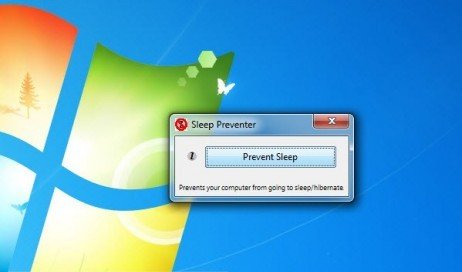
Για να χρησιμοποιήσετε αυτό το δωρεάν λογισμικό:
- Κατεβάστε(Download) την εφαρμογή και εξάγετε το περιεχόμενό της με τη βοήθεια του δωρεάν προγράμματος 7-Zip .
- Εκτελέστε την εφαρμογή. Είναι μια φορητή εφαρμογή.
- Κάντε κλικ στο κουμπί «Αποτροπή ύπνου»(‘Prevent Sleep’) για να ενεργοποιήσετε το βοηθητικό πρόγραμμα. Θα αλλάξει σε Πρόληψη ύπνου(Sleep) .
- Μόλις ενεργοποιηθεί, το λογισμικό θα ελαχιστοποιηθεί( minimize) στο δίσκο συστήματος και θα είναι προσβάσιμο όποτε απαιτείται.
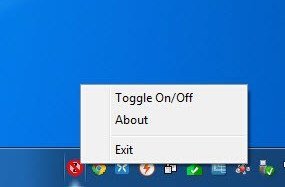
Για έξοδο από την εφαρμογή, απλώς κάντε δεξί κλικ στο εικονίδιο και επιλέξτε Έξοδος.
Μπορείτε να κατεβάσετε το Sleep Preventer από εδώ(here) . Το Sleep Preventer είναι μια πολύ απλή και αποτελεσματική εφαρμογή για Windows 11/10/8/7 .
Διαβάστε τώρα(Now read) : Πώς να αποτρέψετε την απροσδόκητη αφύπνιση του υπολογιστή από την αναστολή λειτουργίας .
Related posts
Τρόπος τερματισμού λειτουργίας, επανεκκίνησης, αναστολής λειτουργίας, αδρανοποίησης, κλειδώματος των Windows 11/10
Ο υπολογιστής με Windows δεν λειτουργεί. Η κατάσταση ύπνου δεν λειτουργεί στα Windows 11/10
Πώς να φορτίσετε το τηλέφωνό σας σε κατάσταση αναστολής λειτουργίας με κλειστό το καπάκι του φορητού υπολογιστή
Τα Windows 11/10 τίθενται σε αναστολή λειτουργίας αυτόματα τυχαία
Πώς να αλλάξετε τις ρυθμίσεις ύπνου στα Windows 11/10
Πώς να δημιουργήσετε και να χρησιμοποιήσετε μια συντόμευση κατάστασης ύπνου των Windows 10/11
Τα Windows 11/10 ενεργοποιούν τη λειτουργία ύπνου αντί για το κλείδωμα της οθόνης
Ενεργοποίηση ή απενεργοποίηση της λειτουργίας Tab Sleep στο πρόγραμμα περιήγησης Firefox
Πώς να διορθώσετε έναν υπολογιστή με Windows 10 που δεν κοιμάται
Πώς να δημιουργήσετε Windows 10 Sleep Timer στον υπολογιστή σας
Ο υπολογιστής με Windows κλείνει όλες τις εφαρμογές όταν μεταβαίνει σε κατάσταση αναστολής λειτουργίας ή αναμονής
Κοιμηθείτε πιο έξυπνα – Οι καλύτερες συσκευές για τη βελτίωση του ύπνου
Αποτρέψτε τη μετάβαση του φορητού υπολογιστή σε κατάσταση αναστολής λειτουργίας κατά τη διάρκεια μιας παρουσίασης
Η οθόνη παραμένει μαύρη μετά την αφύπνιση του υπολογιστή από την κατάσταση αναστολής λειτουργίας
Τρόπος ενεργοποίησης ή απενεργοποίησης Allow wake timers στα Windows 11/10
Διορθώστε ότι ο υπολογιστής δεν θα μεταβεί σε κατάσταση αναστολής λειτουργίας στα Windows 10
5 δωρεάν εφαρμογές για να μειώσετε την ψηφιακή καταπόνηση των ματιών και να βελτιώσετε τον ύπνο σας
Πρέπει να κάνω ύπνο, αδρανοποίηση ή τερματισμό λειτουργίας του υπολογιστή Windows τη νύχτα;
Διορθώστε το WiFi δεν συνδέεται μετά την αναστολή λειτουργίας ή την αδρανοποίηση
Τι είναι μια πηγή Wake για υπολογιστή με Windows; Γιατί ξύπνησε ο υπολογιστής μου;
